
Eliminar fotos o recuperar fotos eliminaras en la app Fotos en la Mac
Cuando elimines fotos y videos de tu fototeca, éstos se colocan en el álbum Eliminados recientemente, en donde permanecen por el número de días que se muestra. Después de eso, se eliminan permanentemente. Puedes restaurar elementos antes de que pase ese periodo de tiempo. Si activaste Fotos en iCloud, puedes restaurar fotos y videos de iCloud durante 30 días antes de que se eliminen de iCloud, de Mac y de otros dispositivos Apple donde hayas configurado iCloud. Si no usas Fotos en iCloud, tus fotos y videos se eliminan sólo de tu Mac. También puedes eliminar los elementos de forma manual del álbum Eliminados recientemente para eliminarlos inmediatamente de tu computadora y de iCloud.
Consejo: si estás eliminando elementos para liberar espacio en el disco, recuerda que también debes eliminarlos del álbum Eliminados recientemente para que se eliminen de tu computadora.
Eliminar fotos y videos
En la app Fotos
 en tu Mac, selecciona los elementos que quieras eliminar.
en tu Mac, selecciona los elementos que quieras eliminar.Realiza una de las siguientes operaciones:
Eliminar fotos y videos seleccionados en la visualización Días: presiona Suprimir y selecciona Eliminar. Los elementos seleccionados se eliminan de tu biblioteca y se colocan en el álbum Eliminados recientemente.
Eliminar fotos y videos de un álbum, pero no de la fototeca: presiona Eliminar. Los elementos seleccionados se eliminan solamente del álbum y permanecen en tu fototeca.
Eliminar fotos y videos de un álbum inteligente (por ejemplo, Última importación, Favoritos o Videos): presiona Comando + Suprimir. Los elementos seleccionados se eliminan de tu biblioteca y se colocan en el álbum Eliminados recientemente.
Eliminar fotos y videos para después eliminarlos permanentemente del álbum Eliminados recientemente: presiona Comando + Suprimir, luego abre el álbum Eliminado recientemente. (Si el álbum Eliminados recientemente está bloqueado, usa Touch ID o ingresa tu contraseña para desbloquearlo). Selecciona los elementos que quieres eliminar de forma permanente, haz clic en Eliminar y selecciona OK.
Restaurar elementos eliminados recientemente
Después de eliminar un elemento, el álbum Eliminados recientemente aparece en la barra lateral. Puedes abrir el álbum para ver los elementos eliminados recientemente y restaurarlos a tu fototeca de Fotos.
En la app Fotos
 en tu Mac, haz clic en Eliminados recientemente en la barra lateral.
en tu Mac, haz clic en Eliminados recientemente en la barra lateral.Si el álbum Eliminados recientemente está bloqueado, usa Touch ID o ingresa tu contraseña para desbloquearlo.
Selecciona los elementos que quieres restaurar.
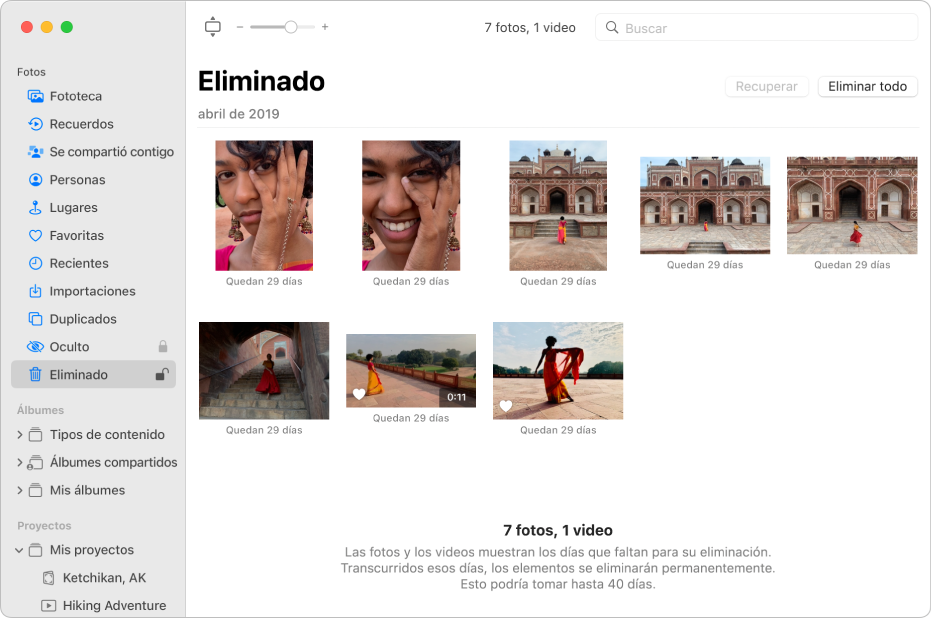
Haz clic en Recuperar.
Cuando eliminas todos los elementos del álbum Eliminados recientemente, el álbum desaparece de la barra lateral.
Para configurar el álbum Eliminados recientemente de modo que requiera una contraseña o Touch ID para desbloquearlo, consulta Cambiar la configuración en Fotos en la Mac.
Si usas Time Machine para respaldar tu computadora, es posible que puedas recuperar elementos después de haberlos eliminado permanentemente de tu Mac o iCloud. Consulta Restaurar una fototeca de Fotos desde Time Machine.